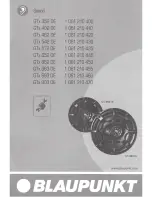Volume Controls
1. Volume up
2. Volume down
3. LED
Commandes de Volume
1.
2. Volume -
3. Témoin lumineux
Controles de Volumen
1. Subir volumen
2. Bajar volumen
3. Diodo
3
1. Connect the left speaker to the right speaker
using the audio cable with integrated speaker
stands.
2. Connect the USB cable to the right speaker
and to an available USB port on your
computer.
Since these speakers use your computer’s USB
port as the power supply, there is no need for an
on/off power switch. Simply plug in the
speakers to turn them on, and unplug to turn
them off.
1. Connectez le haut-parleur gauche au
haut-parleur droit à l'aide du câble audio avec
supports de haut-parleur intégrés.
2. Connectez le câble USB au haut-parleur droit
et à un port USB disponible de l'ordinateur.
Etant donné que ces haut-parleurs utilisent le
port USB de l'ordinateur comme source
d'alimentation, ils ne possèdent pas de bouton
de mise sous et hors tension. Branchez
simplement les haut-parleurs pour les mettre
sous tension et débranchez-les pour les mettre
hors tension.
1. Conecte el altavoz izquierdo al derecho
mediante el cable de audio con soportes de
altavoz integrados.
2. Conecte el cable USB al altavoz derecho y a
un puerto USB disponible en el ordenador.
Dado que estos altavoces usan el puerto USB del
ordenador como la fuente de alimentación, no
es necesaria la existencia de un conmutador de
encendido. Basta con conectar los altavoces
para encenderlos y desconectarlos para
apagarlos.
Connecting your
Logitech
®
V10
Notebook Speakers
Connexion des
Haut-parleurs Logitech
®
V10 pour Ordinateur
Portable
Conexión de los
Altavoces para Portátil
Logitech
®
V10
For problems with your computer, consult the
user’s guide that came with it.
Speakers produce weak or no sound.
• Is the power light on? Make sure the USB
cable on the right speaker is plugged all the
way into the USB port on the computer and
the computer is on.
• Open the Sound Control panel and make
sure Logitech
®
USB Speaker is selected as the
output device.
One speaker doesn’t produce sound.
• Make sure the audio cable from the left
speaker is plugged all the way into the jack
on the right speaker.
En cas de problème avec l’ordinateur,
reportez-vous au guide de l’utilisateur qui
l’accompagne.
Les haut-parleurs produisent un son faible ou
pas de son.
• Le témoin d’alimentation est-il allumé?
Assurez-vous que le câble USB du
haut-parleur droit est correctement branché
dans le port USB de l’ordinateur et que
l’ordinateur est sous tension.
• Accédez au panneau de configuration du
son et vérifiez que le haut-parleur USB
Logitech
®
est sélectionné comme
périphérique de sortie.
L’un des haut-parleurs ne produit aucun son.
• Assurez-vous que le haut-parleur gauche est
bien connecté au haut-parleur droit.
Para resolver los problemas del ordenador,
consulte la guía del usuario suministrada
con el equipo.
No se oye sonido a través de los altavoces, o
el sonido es muy débil.
• ¿Está iluminado el diodo de encendido?
Asegúrese de que el cable USB del altavoz
derecho está conectado y encaja
correctamente en el puerto USB del
ordenador y que éste está encendido.
• Abra el panel de control de sonido y
asegúrese de seleccionar el altavoz USB
Logitech
®
como el dispositivo de salida.
Un altavoz no produce sonido.
• Asegúrese de que el cable de audio del
altavoz izquierdo está conectado y encaja
correctamente en la toma del altavoz
derecho.
Troubleshooting
Dépannage
Resolución problemas
Installation Guide • Guide d’Installation • Guía de instalación
1
2
1
2
2
1
3
1
DIE LINES
SPOT COLORS
PROCESS COLORS
DIE LINE - NO PRINT
COLOR SPECIFICATIONS
K
5
25
50
75
95
PMS 185 C
BLACK
THIS PRINT SIZE / SCALE:
100% of original
Designer:
Alan Ivie/CC/TW/NF/EW
Location:
Vancouver, WA
SPECIFICATIONS / NOTES:
2 color print job
Spot Red 185C and Black
15 inches x 10 inches flat
MODIFICATION DATE:
December 22, 2005
BRAND / LAUNCH :
Logitech 2006
PROJECT TITLE:
V10 Quick-Start Guide
DETAILS:
AMR / QSG